Comment exporter uniquement les en-têtes des emails vers Excel ou CSV dans Outlook ?
Dans Outlook, vous pouvez utiliser la fonction Enregistrer sous pour exporter ou convertir un message électronique au format Excel ou CSV. Cependant, cette fonction ne fonctionne pas si vous souhaitez exporter uniquement les en-têtes des emails. Dans cet article, je vous présente une astuce rapide pour résoudre ce problème.
Exporter en bloc les en-têtes des emails vers des fichiers Excel ou CSV distincts en une seule fois ![]()
Exporter en bloc les en-têtes des emails vers des fichiers Excel ou CSV distincts en une seule fois
Dans Outlook, il n'existe aucune fonction permettant d'exporter uniquement les en-têtes des emails, mais si vous avez installé Kutools pour Outlook, son utilitaire Bulk Save peut rapidement exporter plusieurs en-têtes de courrier uniquement vers des fichiers Excel/CSV/Word ou d'autres formats.
Installez gratuitement Kutools pour Outlook, puis suivez les étapes ci-dessous :
1. Sélectionnez les emails que vous souhaitez exporter dans un dossier de courrier, puis cliquez sur Kutools > Bulk Save.
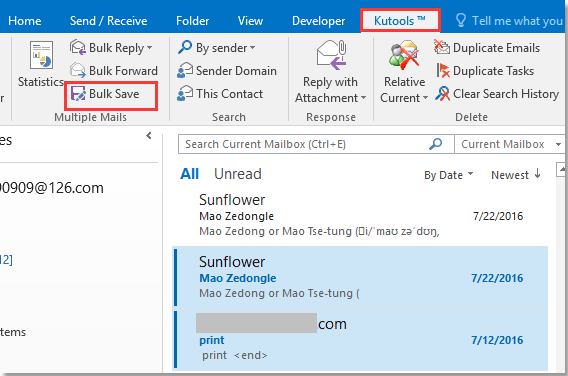
2. Dans la fenêtre Enregistrer le message sous d'autres formats de dialogue, sélectionnez un emplacement pour placer les fichiers exportés, cochez le type de fichier vers lequel vous souhaitez exporter, puis activez l'option En-tête Si nécessaire, cochez également l'option Inclure les destinataires en copie (CC).
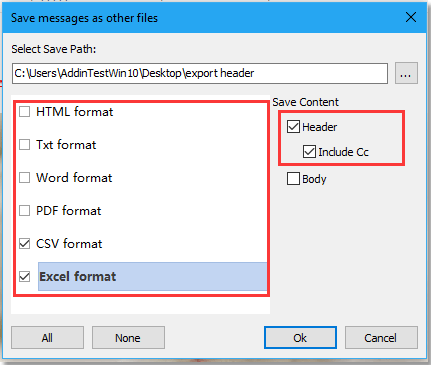
3. Cliquez sur OK. Maintenant, chaque en-tête d'email a été exporté individuellement en tant que fichiers Excel et CSV.
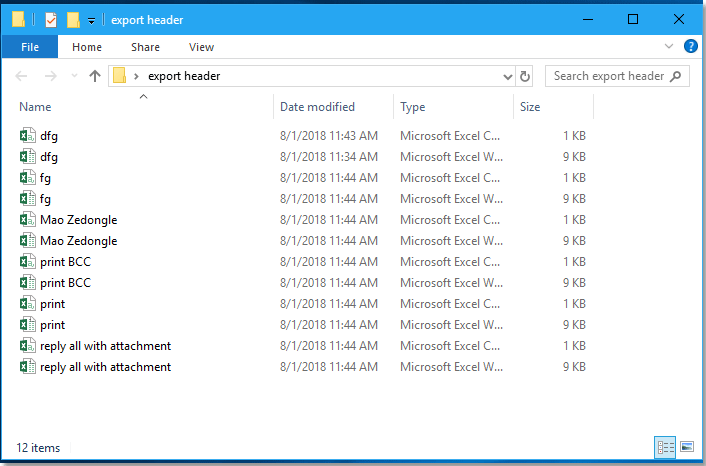

Avec cette fonction, vous pouvez également exporter par lots des emails vers d'autres fichiers en une seule fois.
Bulk Save
Découvrez l'onglet Kutools / Kutools Plus dans cette vidéo – regorgeant de fonctionnalités puissantes, y compris des outils d'IA gratuits ! Essayez toutes les fonctionnalités gratuitement pendant 30 jours sans aucune limitation !
Meilleurs outils de productivité pour Office
Dernière nouvelle : Kutools pour Outlook lance sa version gratuite !
Découvrez le tout nouveau Kutools pour Outlook avec plus de100 fonctionnalités incroyables ! Cliquez pour télécharger dès maintenant !
📧 Automatisation des E-mails : Réponse automatique (disponible pour POP et IMAP) / Programmer l’envoi d’un e-mail / CC/BCC automatique par règle lors de l’envoi / Transfert automatique (règle avancée) / Ajouter automatiquement une salutation / Diviser automatiquement les e-mails multi-destinataires en messages individuels ...
📨 Gestion des E-mails : Rappeler lemail / Bloquer les e-mails frauduleux par objet et autres critères / Supprimer les doublons / Recherche Avancée / Organiser les dossiers ...
📁 Pièces jointes Pro : Enregistrement en lot / Détachement en lot / Compression en lot / Enregistrer automatiquement / Détachement automatique / Compression automatique ...
🌟 Interface magique : 😊Plus d’emojis élégants et amusants / Vous rappelle lorsque des e-mails importants arrivent / Réduire Outlook au lieu de fermer ...
👍 Fonctions en un clic : Répondre à tous avec pièces jointes / E-mails anti-phishing / 🕘Afficher le fuseau horaire de l’expéditeur ...
👩🏼🤝👩🏻 Contacts & Calendrier : Ajouter en lot des contacts à partir des e-mails sélectionnés / Diviser un groupe de contacts en groupes individuels / Supprimer le rappel d’anniversaire ...
Utilisez Kutools dans votre langue préférée – prend en charge l’Anglais, l’Espagnol, l’Allemand, le Français, le Chinois et plus de40 autres !


🚀 Téléchargement en un clic — Obtenez tous les compléments Office
Recommandé vivement : Kutools pour Office (5-en-1)
Un clic pour télécharger cinq installateurs en une seule fois — Kutools pour Excel, Outlook, Word, PowerPoint et Office Tab Pro. Cliquez pour télécharger dès maintenant !
- ✅ Praticité en un clic : téléchargez les cinq packages d’installation en une seule action.
- 🚀 Prêt pour toutes les tâches Office : installez les compléments dont vous avez besoin, quand vous en avez besoin.
- 🧰 Inclus : Kutools pour Excel / Kutools pour Outlook / Kutools pour Word / Office Tab Pro / Kutools pour PowerPoint